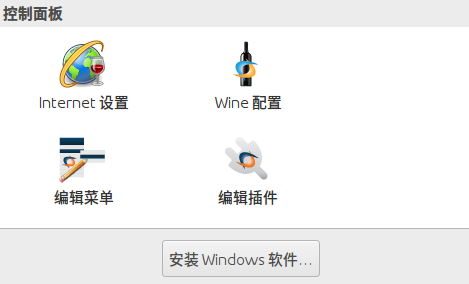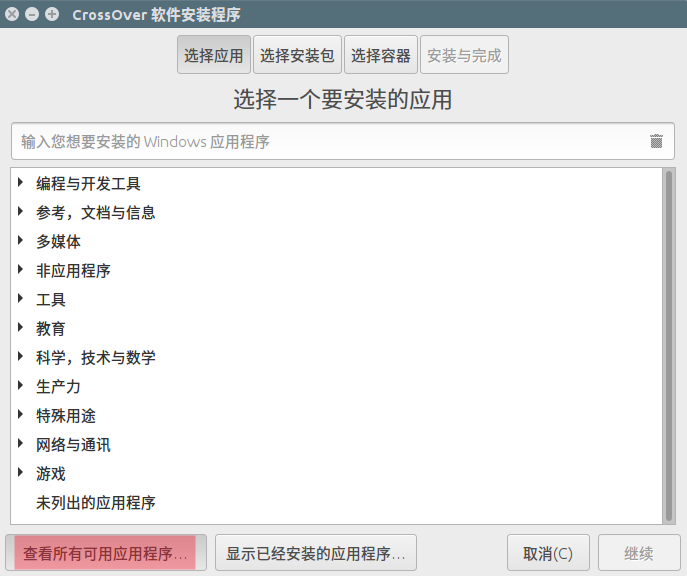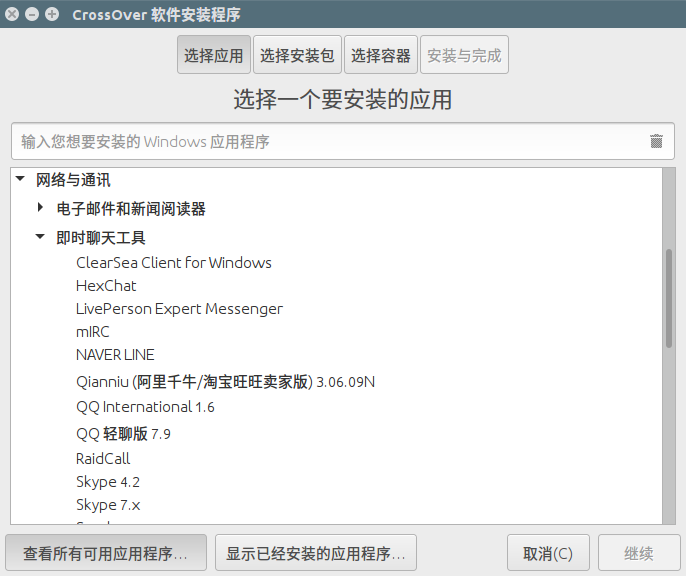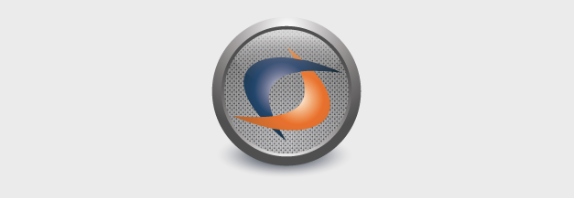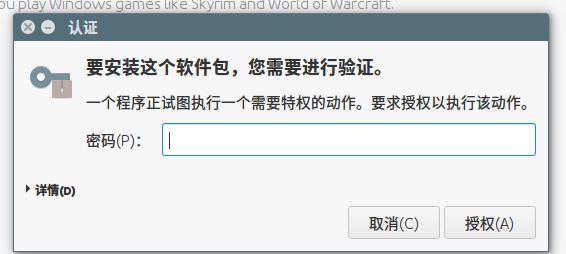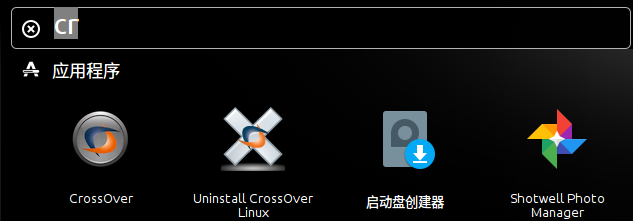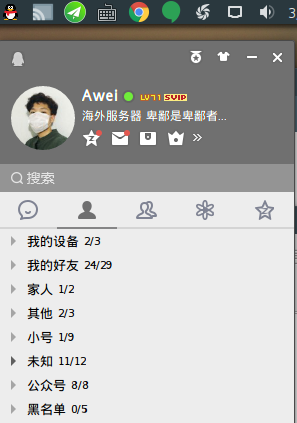CrossOver 是一款老软件了,它能在 Mac/Linux 系统下,通过创建容器的方式下,模拟各种版本 Windows 环境 的软件,兼容性很好,简单记录一下 Ubuntu 16.04 安装 CrossOver 的过程。
安装
首先获取最新版 CrossOver deb 包
https://media.codeweavers.com/pub/crossover/cxlinux/demo/
1.进入页面,Ctrl+F 搜索 .deb 下载最新版本的deb包,以下是发文时最新版本为16.1.0-1
https://media.codeweavers.com/pub/crossover/cxlinux/demo/crossover_16.1.0-1.deb
2.本次是安装在Ubuntu 64位 系统,所以先增加32位系统运行库,并更新源,若为32位系统,如果你是32位系统,忽略此步骤。
sudo dpkg --add-architecture i386 sudo apt-get update
3.如果继续使用命令操作的话,Ctrl+Alt+T 打开终端,wget最新版本deb文件,使用 sudo dpkg -i 命令进行安装
wget https://media.codeweavers.com/pub/crossover/cxlinux/demo/crossover_16.1.0-1.deb && sudo dpkg -i crossover_16.1.0-1.deb
输入密码后即可自动安装,安装步骤结束。
4.如果是图形界面操作,那就进入刚才下载的deb文件对应文件夹,双击deb文件进入Ubuntu应用中心安装。

开始
2.点击界面右下角“添加”,开始添加一个环境容器,自定义容器名称,并选择对应版本的 Windows 系统的运行组件,本次选择的是Windows 10版本,具体根据接下来你要运行的软件所需版本做决定。
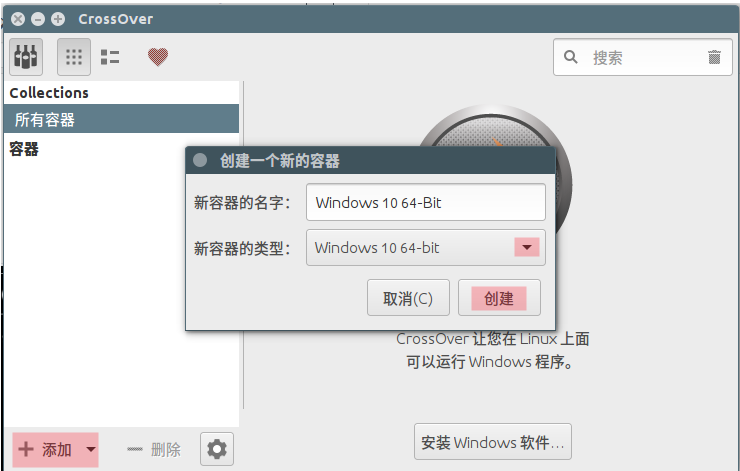
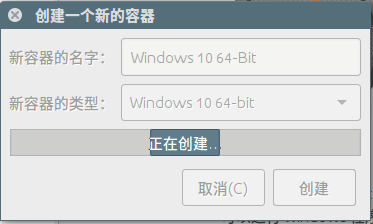
3.创建好环境容器之后,就可以运行需要安装的程序包了,选择对应容器,点击右边的运行命令。
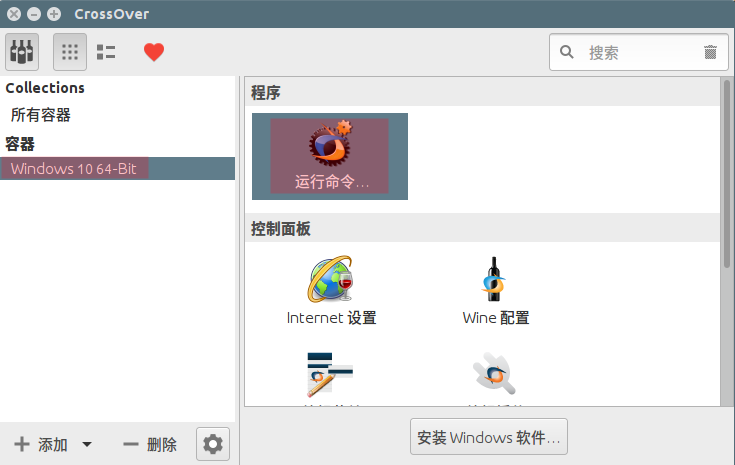
4.确认容器环境后,浏览选择事先下载好的对应程序安装包,本次以QQ 8.9版本为例,最后点击运行。
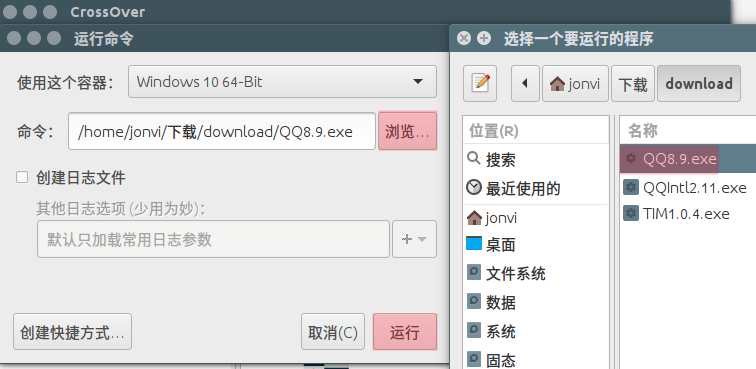
5.CrossOver 是一款商业软件,如果您没有没有激活购买,则接下来会提醒购买注册或者继续试用,如果您已购买,可以点击注册按钮激活授权,本次的Demo版本有15天的免费试用期限,点击“暂先试用”,即可开始运行程序安装包。
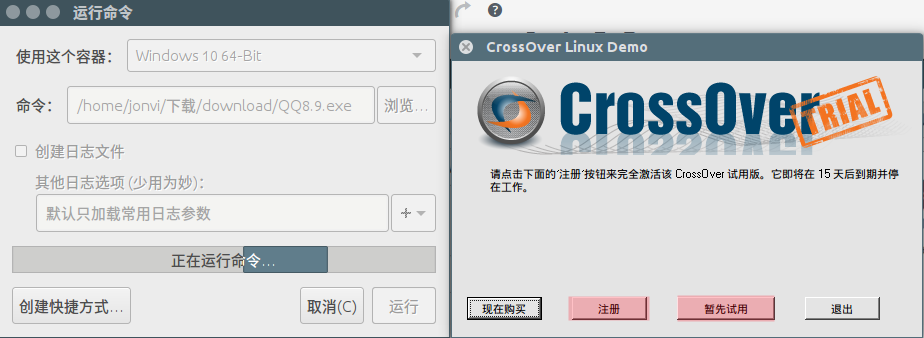
6.容器会为环境模拟一个C盘符路径,如果没有特殊需求,点击立即安装即可。
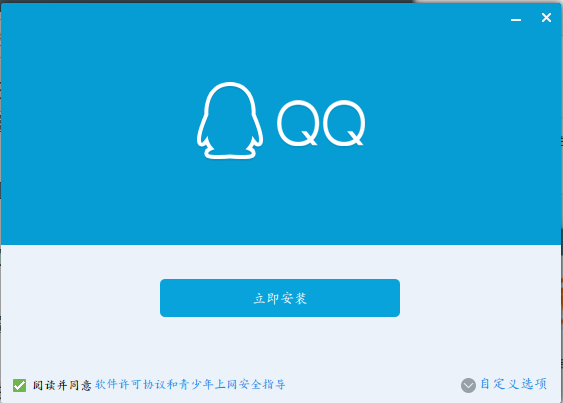
7.安装完成时,如果你程序有捆绑安装,取消它,否则可能导致安装失败,例如本次安装的QQ捆绑了管家/浏览器/QQ音乐,取消勾选,并完成安装。
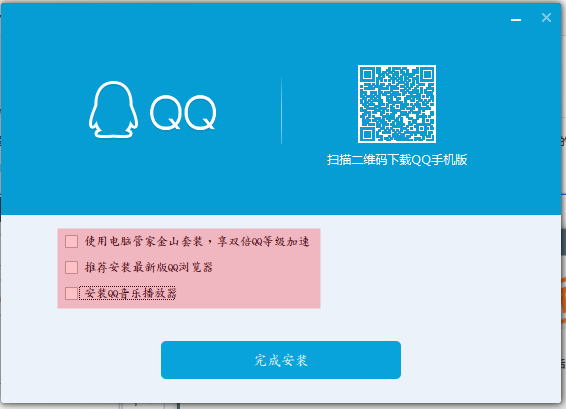
9.由于此次是安装完成后软件的自动运行,那么,下次启动程序该如何快速操作呢?很简单,参照第三步,选择对应容器,点击右边的运行命令

10.到程序启动文件所在文件目录,选择启动的EXE程序,以QQ为例,先不运行。
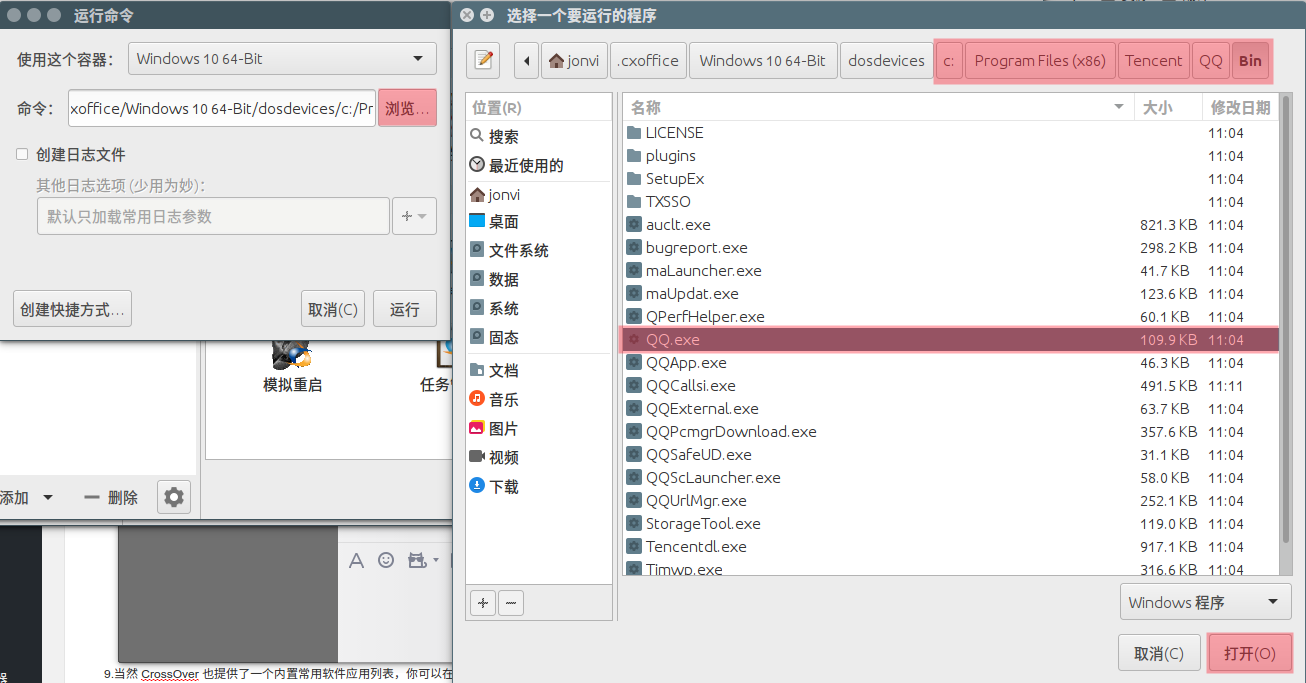
11.创建快捷方式,位置选择桌面,这样下次直接点击桌面图标就可以打开程序了。

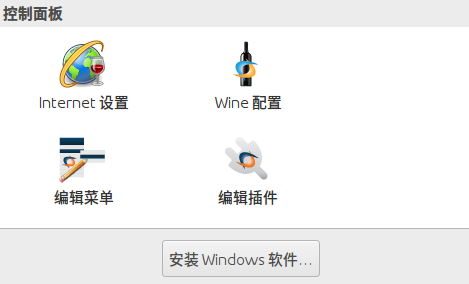
软件中心
当然 CrossOver 也提供了一个内置常用软件应用列表,你可以在这个列表里快速选择需要安装的WIndows 环境软件,并且一件创建环境容器,开始安装,软件分类较多,可以自行搜索选择,这样安装软件,CrossOver会将该程序所需的第三方支持软件一并安装(例如Flash)。更多功能不赘述啦,快去自行安装体验吧。